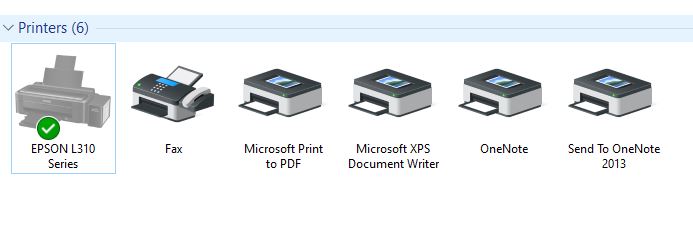Printer Jaringan Offline? Jangan Panik! Ini Solusinya!
Pernahkah Anda mengalami situasi menyebalkan ketika hendak mencetak dokumen penting, tiba-tiba muncul pesan “Printer Offline” di layar komputer? Rasanya seperti dunia runtuh, apalagi jika deadline sudah di depan mata. Tenang, Anda tidak sendirian! Masalah printer jaringan offline ini cukup umum terjadi, dan kabar baiknya, seringkali solusinya cukup sederhana.
Artikel ini akan menjadi panduan lengkap untuk mengatasi masalah printer jaringan offline. Kami akan membahas berbagai penyebab umum masalah ini, serta memberikan 11 solusi ampuh yang bisa Anda coba sendiri. Jadi, tarik napas dalam-dalam, ikuti langkah-langkahnya, dan mari kita kembalikan printer Anda ke status online!
Mengapa Printer Bisa Tiba-Tiba Offline?
Sebelum masuk ke solusi, penting untuk memahami mengapa printer bisa tiba-tiba offline. Beberapa penyebab umum meliputi:
- Koneksi Jaringan Bermasalah: Ini adalah penyebab paling umum. Printer mungkin kehilangan koneksi ke jaringan Wi-Fi atau kabel LAN terputus.
- Driver Printer Bermasalah: Driver printer yang sudah usang, rusak, atau tidak kompatibel dengan sistem operasi Anda bisa menyebabkan masalah.
- Masalah dengan Spooler Printer: Spooler printer adalah software yang mengatur antrian cetak. Jika spooler bermasalah, printer bisa offline.
- Alamat IP Printer Berubah: Jika printer menggunakan alamat IP dinamis, alamat ini bisa berubah, sehingga komputer tidak bisa lagi menemukan printer.
- Firewall Memblokir Printer: Firewall atau antivirus mungkin memblokir komunikasi antara komputer dan printer.
- Printer dalam Kondisi Error: Printer mungkin mengalami error internal yang menyebabkan statusnya menjadi offline.
- Mode Offline di Windows: Terkadang, printer secara tidak sengaja diatur ke mode offline di Windows.
- Kabel yang Longgar atau Rusak: Untuk printer yang terhubung dengan kabel USB, pastikan kabel terhubung dengan baik dan tidak rusak.
- Masalah Hardware: Meskipun jarang terjadi, masalah hardware pada printer atau router juga bisa menjadi penyebabnya.
- Update Windows: Terkadang update windows bisa menyebabkan masalah kompatibilitas dengan driver printer.
- Printer Sleep Mode: Printer mungkin dalam kondisi sleep mode untuk menghemat energi, sehingga terlihat offline.
11 Solusi Ampuh Mengatasi Printer Jaringan Offline
Setelah mengetahui penyebabnya, mari kita bahas solusi untuk mengatasi printer jaringan offline. Ikuti langkah-langkah berikut ini secara berurutan, dan uji printer Anda setelah setiap langkah untuk melihat apakah masalah sudah teratasi.
1. Periksa Koneksi Jaringan Printer
Ini adalah langkah pertama yang paling penting. Pastikan printer terhubung ke jaringan Wi-Fi atau LAN dengan benar. Periksa lampu indikator pada printer dan router untuk memastikan tidak ada masalah dengan koneksi jaringan. Coba lakukan ping ke alamat IP printer dari komputer Anda untuk memastikan komputer dapat berkomunikasi dengan printer. Untuk melakukan ping, buka Command Prompt (Windows) atau Terminal (macOS) dan ketik `ping [alamat IP printer]`. Jika Anda tidak mendapatkan balasan, berarti ada masalah dengan koneksi jaringan.
Tips Tambahan:
- Restart router dan printer Anda. Ini seringkali bisa memperbaiki masalah koneksi sementara.
- Pastikan printer dan komputer Anda terhubung ke jaringan Wi-Fi yang sama.
- Jika menggunakan kabel LAN, pastikan kabel terhubung dengan baik ke printer dan router, dan tidak ada kerusakan pada kabel.
2. Restart Spooler Printer
Spooler printer bertanggung jawab untuk mengatur antrian cetak. Jika spooler bermasalah, printer bisa offline. Untuk merestart spooler printer, ikuti langkah-langkah berikut:
- Tekan tombol Windows + R untuk membuka kotak dialog Run.
- Ketik services.msc dan tekan Enter.
- Cari layanan Print Spooler.
- Klik kanan pada Print Spooler dan pilih Restart.
Setelah merestart spooler printer, coba cetak dokumen lagi untuk melihat apakah masalah sudah teratasi.
Tips Tambahan: Jika restart tidak berhasil, coba hentikan (Stop) layanan Print Spooler, lalu hapus semua file di folder C:WindowsSystem32spoolPRINTERS, kemudian jalankan kembali (Start) layanan Print Spooler.
3. Update atau Instal Ulang Driver Printer
Driver printer yang sudah usang, rusak, atau tidak kompatibel dengan sistem operasi Anda bisa menyebabkan masalah. Untuk mengupdate atau menginstal ulang driver printer, ikuti langkah-langkah berikut:
- Buka Device Manager (ketik “Device Manager” di kotak pencarian Windows).
- Cari printer Anda di bagian Printers atau Print queues.
- Klik kanan pada printer Anda dan pilih Update driver.
- Pilih Search automatically for drivers.
Jika Windows tidak menemukan driver terbaru, Anda bisa mengunduhnya dari situs web produsen printer. Setelah mengunduh driver, instal driver tersebut. Jika Anda sudah menginstal driver, coba uninstall driver lama terlebih dahulu sebelum menginstal driver yang baru. Caranya, klik kanan pada printer di Device Manager dan pilih Uninstall device.
4. Periksa Alamat IP Printer
Jika printer menggunakan alamat IP dinamis, alamat ini bisa berubah, sehingga komputer tidak bisa lagi menemukan printer. Untuk mengatasi masalah ini, Anda bisa mengatur printer untuk menggunakan alamat IP statis atau mengkonfigurasi ulang printer di komputer Anda dengan alamat IP yang baru.
Cara Mengetahui Alamat IP Printer:
- Melalui Panel Kontrol Printer: Sebagian besar printer memiliki panel kontrol yang menampilkan informasi jaringan, termasuk alamat IP.
- Melalui Router: Anda bisa melihat daftar perangkat yang terhubung ke router Anda, termasuk alamat IP printer.
- Melalui Windows: Buka Control Panel > Devices and Printers, klik kanan pada printer Anda, pilih Printer properties, lalu buka tab Ports. Anda akan melihat alamat IP printer di sini.
Cara Mengatur Alamat IP Statis:
Cara mengatur alamat IP statis bervariasi tergantung pada merek dan model printer. Biasanya, Anda bisa mengatur alamat IP statis melalui panel kontrol printer atau melalui antarmuka web printer.
Mengkonfigurasi Ulang Printer di Komputer:
- Hapus printer dari daftar perangkat di komputer Anda (Control Panel > Devices and Printers).
- Tambahkan printer kembali dengan menggunakan alamat IP yang baru.
5. Periksa Firewall dan Antivirus
Firewall atau antivirus mungkin memblokir komunikasi antara komputer dan printer. Pastikan firewall dan antivirus Anda tidak memblokir printer. Anda mungkin perlu menambahkan printer sebagai pengecualian di firewall dan antivirus.
Cara Memeriksa Firewall Windows:
- Buka Control Panel > System and Security > Windows Defender Firewall.
- Klik Allow an app or feature through Windows Defender Firewall.
- Cari printer Anda di daftar. Jika tidak ada, klik Allow another app dan tambahkan printer secara manual.
6. Pastikan Printer Tidak dalam Mode Offline
Terkadang, printer secara tidak sengaja diatur ke mode offline di Windows. Untuk memastikan printer tidak dalam mode offline, ikuti langkah-langkah berikut:
- Buka Control Panel > Devices and Printers.
- Klik kanan pada printer Anda dan pastikan opsi Use Printer Offline tidak dicentang. Jika dicentang, hilangkan centangnya.
7. Periksa Kabel dan Port USB (Jika Menggunakan Koneksi USB)
Jika printer terhubung ke komputer melalui kabel USB, pastikan kabel terhubung dengan baik ke printer dan komputer, dan tidak ada kerusakan pada kabel. Coba ganti kabel USB dengan kabel yang baru atau gunakan port USB yang berbeda.
8. Perbarui Firmware Printer
Firmware adalah software yang tertanam di printer. Memperbarui firmware printer ke versi terbaru dapat memperbaiki bug dan meningkatkan kinerja printer. Anda biasanya dapat mengunduh firmware terbaru dari situs web produsen printer dan menginstalnya melalui panel kontrol printer atau melalui antarmuka web printer.
9. Jalankan Troubleshooter Printer Windows
Windows memiliki troubleshooter printer yang dapat membantu mendiagnosis dan memperbaiki masalah printer secara otomatis. Untuk menjalankan troubleshooter printer, ikuti langkah-langkah berikut:
- Buka Settings > Update & Security > Troubleshoot.
- Klik Printer dan pilih Run the troubleshooter.
Ikuti petunjuk yang diberikan oleh troubleshooter untuk memperbaiki masalah printer.
10. Restart Komputer dan Printer
Terkadang, solusi yang paling sederhana adalah yang paling efektif. Coba restart komputer dan printer Anda. Ini dapat membantu membersihkan cache dan memulihkan koneksi.
11. Factory Reset Printer (Sebagai Opsi Terakhir)
Jika semua solusi di atas tidak berhasil, Anda dapat mencoba melakukan factory reset printer. Factory reset akan mengembalikan printer ke pengaturan pabrik. Perhatikan bahwa melakukan factory reset akan menghapus semua pengaturan Anda, termasuk pengaturan jaringan dan preferensi lainnya.
Cara melakukan factory reset bervariasi tergantung pada merek dan model printer. Biasanya, Anda dapat melakukan factory reset melalui panel kontrol printer. Konsultasikan manual printer Anda untuk mengetahui cara melakukan factory reset.
Pencegahan: Tips Agar Printer Tidak Sering Offline
Mencegah lebih baik daripada mengobati. Berikut beberapa tips agar printer Anda tidak sering offline:
- Pastikan Koneksi Jaringan Stabil: Gunakan koneksi Wi-Fi yang kuat atau kabel LAN untuk memastikan koneksi jaringan yang stabil.
- Update Driver Printer Secara Berkala: Periksa pembaruan driver printer secara berkala dan instal pembaruan yang tersedia.
- Atur Alamat IP Statis: Atur printer untuk menggunakan alamat IP statis untuk menghindari perubahan alamat IP yang menyebabkan printer offline.
- Bersihkan Printer Secara Teratur: Bersihkan printer secara teratur untuk mencegah penumpukan debu dan kotoran yang dapat menyebabkan masalah hardware.
- Matikan Printer dengan Benar: Hindari mematikan printer secara paksa. Gunakan tombol power untuk mematikan printer dengan benar.
Kesimpulan
Masalah printer jaringan offline memang menjengkelkan, tetapi seringkali dapat diatasi dengan solusi sederhana. Dengan mengikuti langkah-langkah yang telah dijelaskan di atas, Anda seharusnya dapat mengembalikan printer Anda ke status online dan kembali mencetak dokumen dengan lancar. Jika Anda masih mengalami masalah, jangan ragu untuk menghubungi dukungan teknis produsen printer.
Semoga artikel ini bermanfaat! Jangan lupa untuk membagikan artikel ini kepada teman dan kolega Anda yang mungkin mengalami masalah serupa. Selamat mencoba dan semoga berhasil!